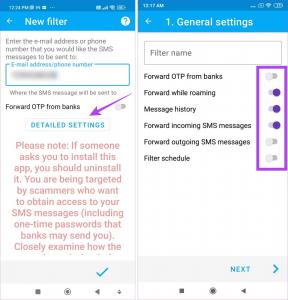Chrome-välilehtien hallinta ja hallinta
Sekalaista / / February 14, 2022
Aloitat työpäiväsi avaamalla postilaatikkosi tarkista uutiset, sosiaalista mediaa ja napsauta linkkejä aiheeseen liittyvän juonittelusi perusteella. Ennen kuin huomaatkaan, Chrome-selaimesi on täytetty välilehdillä, jotka ovat enemmän kuin kiusallisia hetkiä, joita Kardashians ovat kokeneet tosi-tv: ssä. Joten, miten pidät välilehdet silmällä?
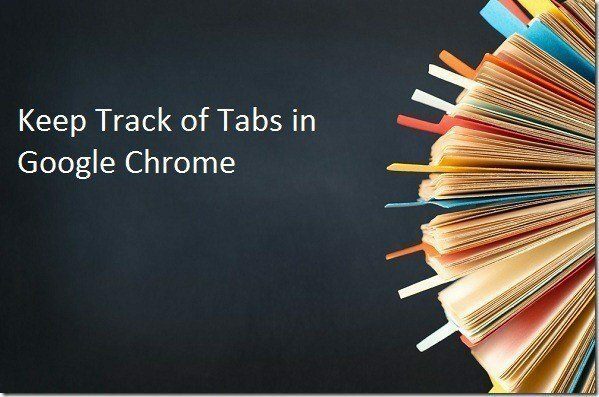
1. Välilehtien hallinta
Välilehtien hallinta on hyvä laajennus, joka tekee juuri sitä miltä se kuulostaa. Oletusnäkymä antaa sinulle kuvakkeen yleiskatsauksen kaikista avoimista välilehdistä nykyisessä avoimessa ikkunassa sekä muista ikkunoista. Siellä on myös hakupalkki, josta pääset nopeasti välilehdelle, jota et muuten löydä. Sen oikealla puolella on vaihtoehtoja Lisää ikkuna, Kiinnitä välilehdet, poista välilehdet ja Muuta asettelua.
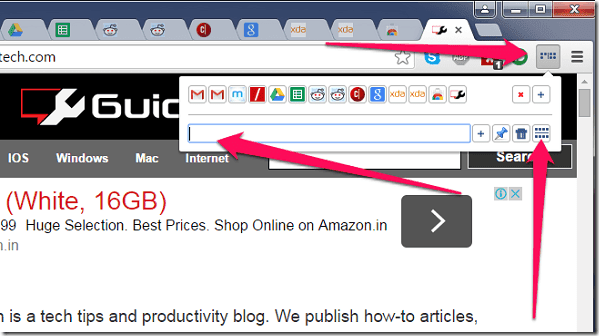
Jos et pidä kuvakenäkymän asettelusta, sinun on napsautettava oikeassa alakulmassa olevaa asettelukuvaketta saadaksesi erilainen näkymä. Tässä näkymässä on lisätietoja kustakin välilehdestä, jossa on jatkuvasti läsnä hakupalkki ja sen oikealla puolella olevat vaihtoehdot (kuten välilehtien kiinnittäminen ja poistaminen). Näiden yläpuolella on myös vaihtoehtoja sulkea nykyinen välilehti ja avata uusi.

Tämä laajennus loistaa kuitenkin kyvyssä etsiä ja näyttää välilehtiä useista Chromen ikkunoista. Riippumatta siitä, onko sinulla 2 (tai useampi) Chrome-ikkunaa auki, se näyttää sinulle luettelon kaikista avoinna olevista välilehdistä ja sinun tarvitsee vain napsauttaa välilehteä, johon haluat hypätä, ja se vie sinut sinne vaivattomasti.
Tykkään yleensä pitää 2 Chrome-ikkunaa auki, toinen työhön liittyville välilehdille ja toinen sosiaaliselle medialle ja henkilökohtaisille sähköpostiviesteille. Tab Managerin avulla näet kaikkien avoimien Chrome-ikkunojesi kaikki välilehdet yhdessä paikassa.
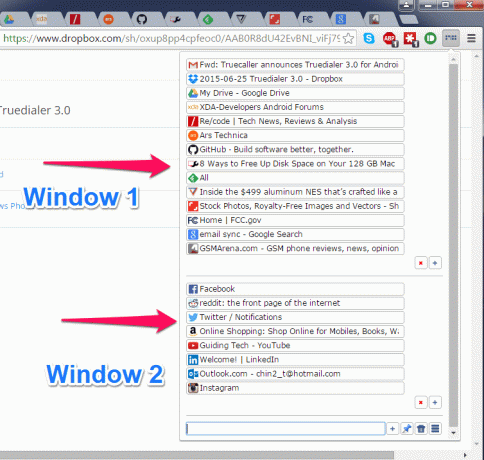
2. TooManyTabs Chromelle
Toinen hieno laajennus kokeiltavaksi on TooManyTabs, mikä olimme puhuneet jokin aika sitten. Tämän laajennuksen etuna on, että se on visuaalisesti paljon hienompi kuin edellinen ja antaa korttimaisen näkymän, jonka avulla on helppo tunnistaa mikä välilehti on mikä. Koko ulkoasua voidaan myös muokata, ja lisäksi on mukavia vaihtoehtoja erilaisten välilehtien lajitteluun, kuten Lajittele nimen mukaan, Lajittele Web-osoitteen mukaan ja Lajittele luomisajan mukaan.
Itse kuvakkeessa on myös välilehtien määrä, joka antaa sinulle aina nopean käsityksen avoinna olevien välilehtien määrästä.
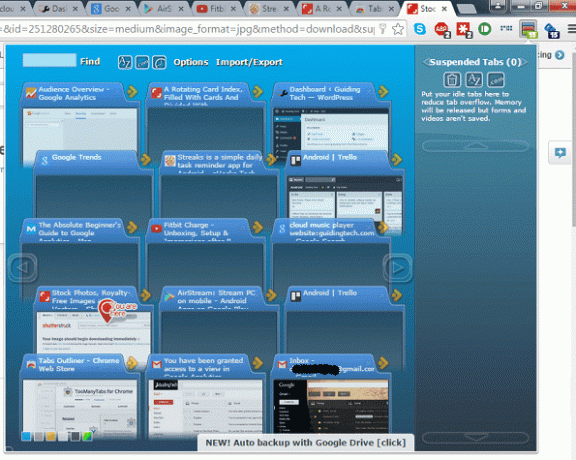
Se antaa myös a Sinä olet täällätunnisteen, jotta tiedät, missä nykyinen välilehti on, lukemattomissa muissa Chromen avoimissa välilehdissä. Lisäksi välilehden yläreunassa olevan keltaisen nuolen painaminen siirtää sen tyhjäksi Jäädytetyt välilehdet osio oikealla. Tämä ominaisuus muistuttaa välilehden kiinnittämistä, joka sulkee välilehden tilapäisesti myöhempää käyttöä varten.
Vaikka tämä laajennus ei näytä sinulle kaikkia avoimia välilehtiä useissa Chromen ikkunoissa, sillä on mukava mahdollisuus viedä välilehdet Firefoxiin, jos niin haluat. Tämä löytyy Vaihtoehdot laajennuksen valikko ja olemassa olevat Firefoxin välilehdet eivät vaikuta, kun teet tämän.
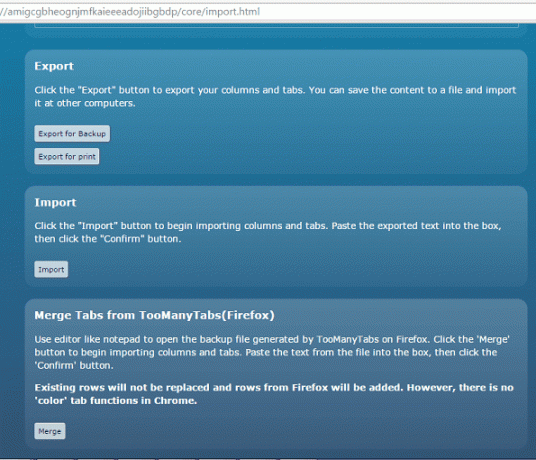
On myös mahdollisuus varmuuskopioida välilehdet yksinkertaisena tekstinä tiedosto Google Driveen, rehellisesti sanottuna jotain, jota en ole henkilökohtaisesti koskaan pitänyt hyödyllisenä.
merkintä: Olemme myös tehneet Tabs Outlinerin arvostelu joka voisi sopia paremmin tehokäyttäjille
3. Pikavälilehdet
Pikavälilehdet muistuttaa paljon Tab Manageria ulkonäöltään ja välilehtien käsittelystä. Saat kaikki avoimet välilehdet tasaisina siisteinä riveinä, ja yläreunassa on hakukenttä ja mukava lisäys Äskettäin suljettu -osio alareunassa, jossa näkyvät äskettäin sulkemasi välilehdet. Tämä on sama ominaisuus, jonka myös Google Chrome tarjoaa oletuksena, mutta sinun ei tarvitse etsiä sitä Chromen valikosta.

Vaikka tämä laajennus näyttää välilehtien määrän useissa Chrome-ikkunoissa, se ei näytä sitä erillisenä osana, kuten Välilehtien hallinta. Se kuitenkin näyttää välilehtien lukumäärän itse kuvakkeessa, mikä kuvastaa kaikissa Chrome-ikkunoissa avoinna olevien välilehtien määrää. Napsauta kuvaketta hiiren kakkospainikkeella ja paina Vaihtoehdot ja huomaat mielenkiintoisia valintoja, jotka kehittäjä on sisällyttänyt.

Ei kaikki pikanäppäimet saattaa toimia, mutta kehittäjä pyrkii kiertämään Chromen oletuspikanäppäimiä parantaakseen tätä laajennusta.
Vältä sotkua
Nämä olivat joitain vaihtoehtoja, joiden uskomme voivan auttaa kaikkia käyttäjiä pitämään avoimia välilehtiä Google Chromessa. Entä sinä? Jos keksit parempia ratkaisuja välttää sotkua selaamisen aikana, tapaa meidät alla olevassa kommenttiosiossa.
Päivitetty viimeksi 03.2.2022
Yllä oleva artikkeli saattaa sisältää kumppanilinkkejä, jotka auttavat tukemaan Guiding Techiä. Se ei kuitenkaan vaikuta toimitukselliseen eheyteemme. Sisältö pysyy puolueettomana ja autenttisena.